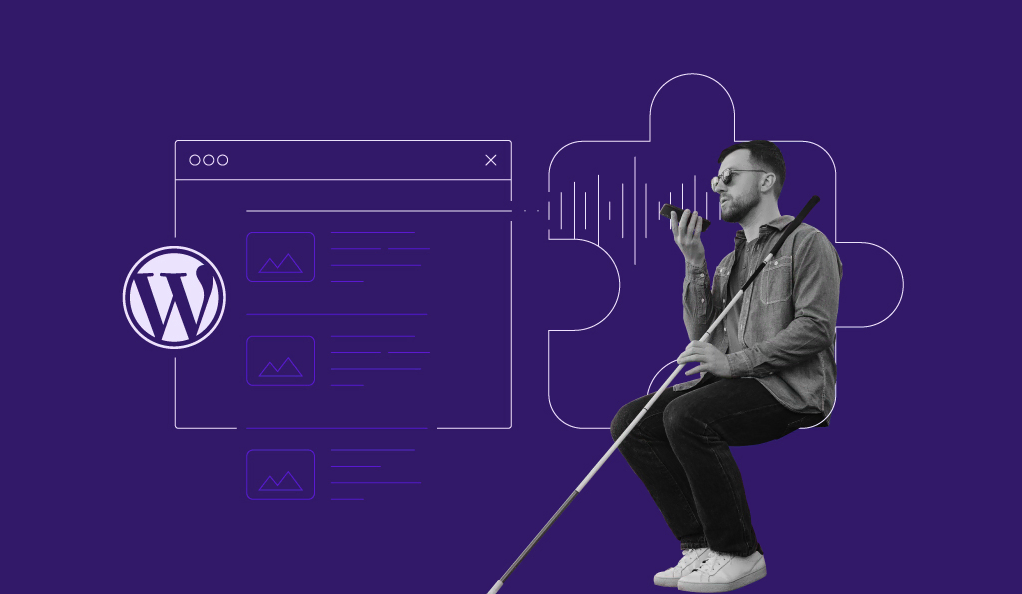Como Migrar Seu Site do Joomla Para WordPress – 5 Passos
O Joomla é uma plataforma poderosa por si só. No entanto, muitas pessoas preferem o WordPress para suas aplicações, em grande parte devido à sua facilidade de uso e flexibilidade. O problema é que a migração de um site de uma plataforma para outra pode ser um pouco confusa. É por isso que vamos guiá-lo pelo processo.
No geral, a migração de Joomla para WordPress incluiria:
- Configurando o plugin FG Joomla para WordPress.
- Encontrar os parâmetros do banco de dados do Joomla.
- Migrar o seu conteúdo Joomla para o WordPress.
- Substituir seus links internos no WordPress.
- Apontar seu domínio para o seu novo site WordPress.
No momento em que terminarmos, seu website deverá estar funcionando no WordPress sem nenhum problema. Antes de começarmos, no entanto, vamos discutir o porquê de você talvez querer mudar de uma plataforma para outra em primeiro lugar.
Conteúdo
Por que migrar Joomla para WordPress?
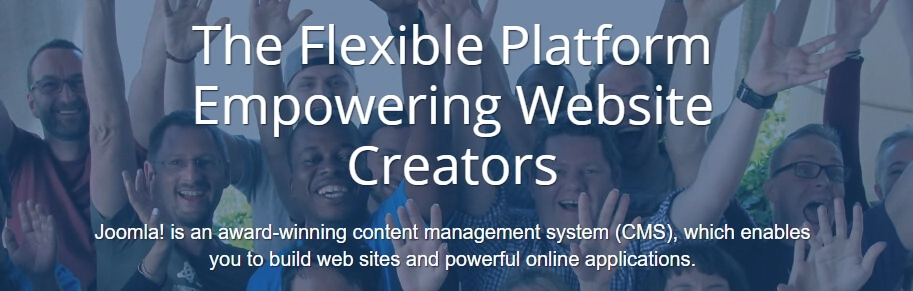
Vamos começar dizendo que o Joomla é uma plataforma fantástica. Oferece opções integradas de otimização de mecanismo de busca (SEO), segurança robusta e muitos recursos úteis. Migrar de uma plataforma para outra não é escolher qual é superior, mas o que é melhor para suas necessidades particulares.
WordPress, por comparação, é o mais popular Content Management System (CMS). Ele também oferece uma série de vantagens sobre o Joomla. Por exemplo:
- O WordPress é mais fácil de manusear para iniciantes. Se você é novo na criação e no gerenciamento de websites, provavelmente levará muito menos tempo para se familiarizar com o WordPress do que com o Joomla.
- Você tem mais opções de personalização. O grande número de plugins e temas disponíveis para usuários do WordPress é impressionante. Não importa o tipo de site que você deseja criar, você pode criar muito mais rápido usando essas ferramentas dedicadas.
- A comunidade do WordPress é muito mais ativa. Mais usuários significam que você tem acesso a uma melhor comunidade de suporte. Se você tiver algum problema ao usar o WordPress, encontrará milhares de guias e tutoriais online para ajudá-lo a resolvê-los.
Em nossa experiência, o WordPress é de longe a melhor escolha se você não tiver experiência em desenvolvimento na web. Com este CMS, você pode criar sites com aparência profissional que possuem recursos avançados, sem tocar em uma única linha de código. Por outro lado, se você tiver experiência com o desenvolvimento da web, poderá aproveitar ainda mais a plataforma. Portanto, há poucas desvantagens em usar o WordPress.
A essa altura, você deve saber se está pronto para migrar Joomla para WordPress, por isso não perderemos mais tempo tentando vender a ferramenta para você. Em vez disso, ensinaremos você a fazer o trabalho, para que você possa voltar a trabalhar para melhorar seu website.
Preparando-se para migrar o site Joomla para o WordPress
Antes de iniciar o processo de migração de sites, você precisará de três coisas:
- Uma hospedagem com servidores potentes para o seu novo site. Se você não sabe qual utilizar, cheque os nossos produtos.
- Uma instalação limpa do WordPress, configurada e pronta para ser usada.
- Acesso ao domínio que você está usando no seu site Joomla. Depois de migrar seu site, você precisará atualizar esse domínio para que ele aponte para sua configuração do WordPress.
É importante ressaltar que a escolha da hospedagem é essencial para o funcionamento do seu website. O ideal é escolher um fornecedor que ofereça preços justos, ótimo desempenho e recursos específicos do WordPress. Por exemplo, otimizamos nossos planos Premium e de negócios para fornecer um desempenho de alto nível se você estiver usando o WordPress.
De qualquer forma, quando você tiver um plano de hospedagem e uma instalação do WordPress configurada, é hora de arregaçar as mangas e começar a trabalhar.
Passo 1: Configurando o plugin FG Joomla para o WordPress Plugin
O WordPress permite importar conteúdo de várias outras plataformas. No entanto, o Joomla não está entre a lista de CMSs que suporta isso naturalmente. Não entre em pânico, pois você pode adicionar facilmente o suporte do Joomla ao WordPress usando o plugin correto. Nesse caso, é o FG Joomla para o WordPress.
Para começar, acesse seu painel do WordPress e vá até a guia Plugins > Adicionar novo. Você verá uma barra de pesquisa à direita, onde poderá digitar FG Joomla no WordPress para acessar o plugin:
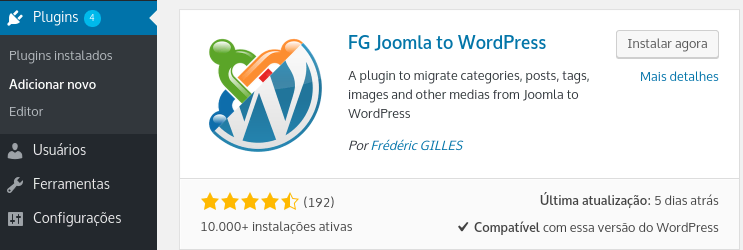
Clique no botão Instalar agora ao lado do nome do plugin. O WordPress vai configurar tudo e, quando estiver pronto, um novo botão Ativar será exibido no mesmo lugar. Clique nele e o plugin estará pronto para ser usado.
Antes de usar o plugin, você precisará de algumas credenciais que habilitarão o WordPress a incluir seu conteúdo do Joomla. Vamos falar sobre como fazer isso.
Passo 2: Encontre os parâmetros do banco de dados do Joomla
Para a próxima etapa, precisaremos das suas credenciais do banco de dados do Joomla. Isso vai fazer com que o plugin do WordPress importe seu conteúdo do Joomla. Sem eles, a plataforma não permitirá que o plugin copie seus arquivos.
Para encontrar essas credenciais, vá até o painel de controle do Joomla e selecione a guia Sistema na parte superior da tela. Escolha a opção Configuração Global e procure a guia Servidor:
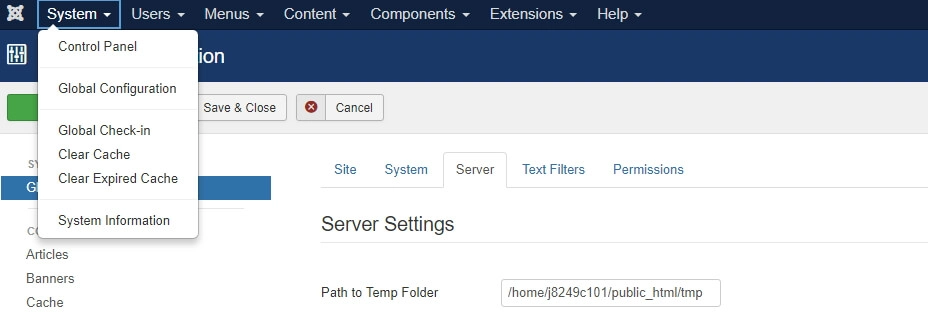
Se você olhar para a direita, verá uma seção chamada Configurações do banco de dados. Os campos que nos interessam são Host, Nome de Usuário do Banco de Dados, Nome do Banco de Dados e Prefixo das Tabelas de Banco de Dados:
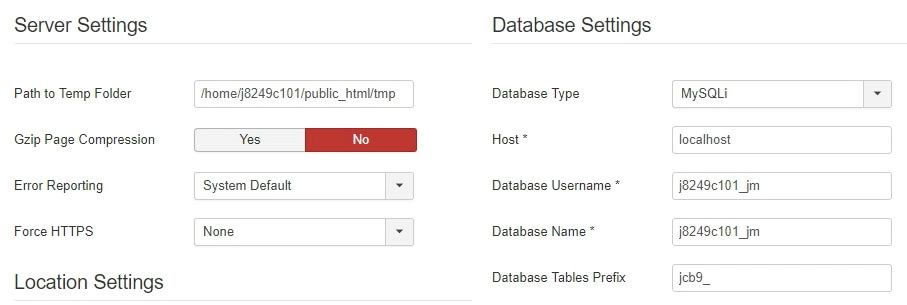
Se o seu banco de dados do Joomla estiver localizado em um servidor ou hospedagem da Web diferente do site do WordPress, talvez seja necessário usar o nome remoto do host do MySQL. Uma solução fácil é fazer um backup do seu banco de dados Joomla, enviá-lo para a conta de hospedagem atual e usá-lo em vez do original durante a migração.
Você pode manter essa guia aberta por enquanto ou copiar o conteúdo desses campos em algum lugar seguro. Você vai precisar deles em breve.
Passo 3: Migrar seu conteúdo Joomla para WordPress
Neste ponto, você tem todos os ingredientes que você precisa. É hora do plugin FG Joomla para WordPress fazer o resto do trabalho. Para começar, volte ao seu painel do WordPress e vá para a guia Ferramentas > Importar. Dentro, você verá várias opções, incluindo uma que diz Joomla (FG). Clique no link Rodar importador logo abaixo:

A próxima parte é onde você vai configurar como o plugin vai manipular o conteúdo que importa. Primeiro, escolha se você deseja que o WordPress mescle seu conteúdo do Joomla com suas postagens existentes ou configure tudo como um novo site. Recomendamos a última opção, mesmo que o seu site WordPress seja novo em folha:

Agora, desça até a seção de parâmetros do site Joomla. Lá, você precisará inserir o URL do seu site existente do Joomla. Dessa forma, o plugin saberá de onde extrair seus arquivos de mídia, que são necessários, a menos que você queira que seu novo site fique sem imagem:

Vá para a seção de parâmetros do banco de dados do Joomla, onde você usará as credenciais localizadas na etapa anterior. Cole os valores do Joomla para seus respectivos campos, mas deixe as opções Port e Database intactas:
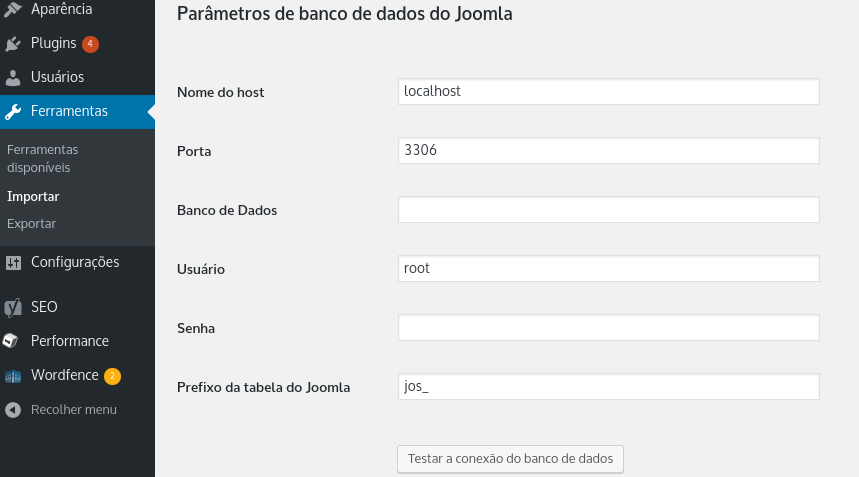
Agora, clique no botão Testar a conexão do banco de dados, para que o plugin possa verificar se os parâmetros do banco de dados funcionam.
Estamos quase terminando, mas ainda restam algumas configurações para acertar. Se você rolar mais abaixo, verá uma seção chamada Comportamento. Aqui você pode escolher se deseja importar posts arquivados, selecionar quais arquivos de mídia o plugin deve extrair do Joomla e decidir o que fazer com as palavras-chave meta do seu conteúdo:
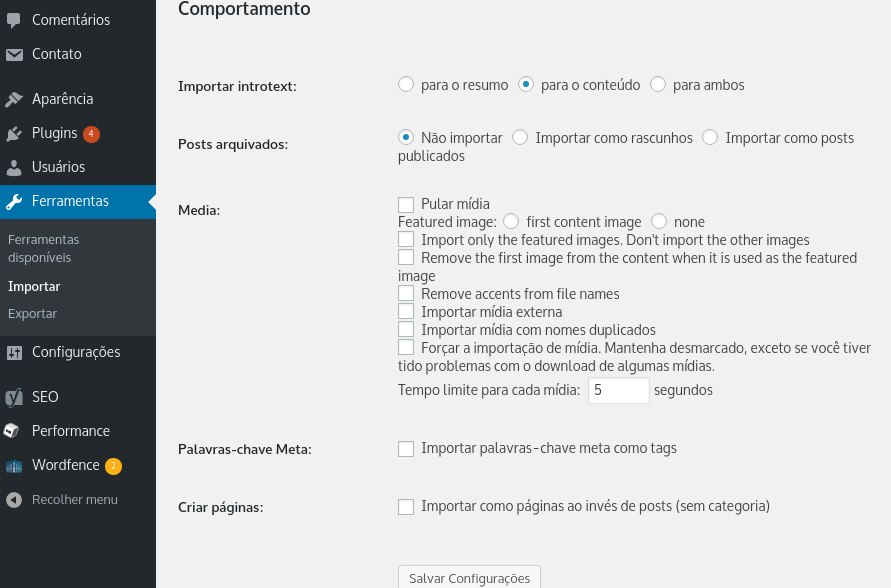
Você também vai perceber que há uma opção para importar seu conteúdo do Joomla como páginas em vez de publicações. Se você fizer isso ou não, vai depender do tipo de site que você estava executando no Joomla. Se o seu site for um blog, por exemplo, você deverá manter essa opção desativada.
Finalmente, você pode ir em frente e clicar no botão Iniciar/Continuar importação, e esperar que o plugin faça o seu trabalho. Isso pode demorar um pouco, dependendo de quão grande é o seu site Joomla, então vá e pegue uma xícara de café enquanto espera.
Se você quiser saber como está o processo, fique de olho na seção de log, dentro desta página. Há também uma barra de progresso que mostra até onde você está:

Em nossa experiência, a migração geralmente acontece sem problemas. No entanto, há casos em que o WordPress pode ter dificuldade em importar alguns dos seus conteúdos do Joomla, dependendo do seu provedor de hospedagem. Se você estiver usando um plano leve, o plugin poderá “terminar a migração” ao tentar extrair seu conteúdo do Joomla, o que pode resultar em erros.
Só para ficar claro, isso não é um problema comum. No entanto, isso mostra como é importante escolher um provedor de hospedagem sólido. Se você encontrar esse problema, precisará reiniciar o processo e executar novamente.
Em qualquer caso, depois que a migração terminar, você verá uma mensagem de sucesso na seção de log. Agora, vá em frente e dê uma olhada nas novas páginas e posts do seu site WordPress. Você precisa verificar se todo o seu conteúdo foi transferido do Joomla para o WordPress com sucesso.
A essa altura, você pode perceber que, se clicar em um link interno do WordPress, talvez ele não funcione como esperado. Isso porque esses links ainda estão apontando para o seu site Joomla. Vamos consertar isso agora.
Passo 4: Substitua seus links internos no WordPress
Felizmente, o plugin FG Joomla para WordPress também inclui uma ferramenta para ajudá-lo a corrigir seus links internos. Para usá-lo, você precisará retornar à guia Ferramentas > Importar e clicar no botão Rodar importador abaixo da opção Joomla mais uma vez.
Você verá a mesma imagem do passo 3. Ignore todas as configurações usadas na última etapa e percorra todo o caminho até a parte inferior. Há uma seção chamada Após a migração, incluindo um botão que diz Modificar links internos. Clique no botão:
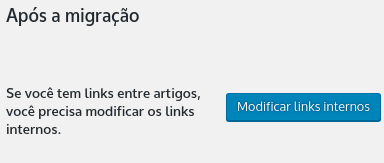
Este botão cuida de todos os links internos encontrados em seu conteúdo WordPress e os corrige para que eles não apontem mais para o Joomla. Quando o processo terminar, o plugin informará quantos links ele modificou. Ele deve funcionar sem problemas, embora você tenha que verificar alguns links depois, só para ter certeza.
Agora, o seu novo site WordPress está praticamente pronto! Há apenas um detalhe para finalizar, que é o seu domínio.
Passo 5: aponte seu domínio para o WordPress
Você provavelmente já tem um nome de domínio registrado apontando para o seu site Joomla. No entanto, após a migração, você precisa garantir que seu domínio esteja levando os visitantes ao local certo.
Se você quiser fazer um novo registro de domínio web para usar com o WordPress, você pode fazer isso. No entanto, não recomendamos a alteração de domínios caso seu website esteja disponível há algum tempo. Felizmente, mudar o site para o qual seu domínio existente aponta é bem simples.
Há várias maneiras de alterar as configurações do seu domínio, incluindo a troca de servidores de nome e o uso de “registros A“.
Quando terminar, lembre-se de que pode demorar um pouco até que as alterações no seu domínio sejam feitas. Isso significa que você não precisa se preocupar se o acesso ainda levar ao seu site Joomla logo após fazer a troca. Dê algumas horas, ou dias no máximo, e seu domínio será atualizado para apontar para seu novo site.
Neste ponto, não há mais nada a fazer além de trabalhar no seu novo site WordPress. Você pode excluir seu site Joomla, já que você não vai mais usá-lo, mas isso é com você.
Conclusão
Mudar do Joomla para o WordPress é uma grande decisão, mas não é um processo tão complicado quanto você imagina. Se você está desistindo porque não achava possível, ficará feliz em saber que isso leva apenas alguns passos. Você pode simplesmente usar um plugin para permitir que o WordPress importe seus dados do Joomla, conectar esse plugin ao seu site existente e, em seguida, deixe-o migrar Joomla para WordPress para você.
Você tem alguma dúvida sobre o processo de migração do Joomla para o WordPress? Deixe um comentário abaixo.